Human Resource-Dashboard von Naveed Raza
Erstellt von: link: [Naveed Raza]
Über das Dashboard:
Personal: – Die Personalabteilung spielt für eine Organisation eine sehr wichtige Rolle. Die Personalabteilung hat so viele Aufgaben wie die Einstellung des Kandidaten für ein Unternehmen und die Sicherstellung, dass sie eine gute Leistung erbringt, und die Überprüfung früherer Aufzeichnungen.
Die Personalabteilung arbeitet daran, die Richtlinien für Unternehmen in Bezug auf Urlaub, Gehaltsverteilung, Arbeitskräfte, Verwaltung von Mitarbeiterdaten, Leistungsbeihilfen und Vorsorgefonds usw. festzulegen.
Personal-Dashboards sind nützlich, um den Leistungs- und Verbesserungsbereich der Ressourcen sowie die Mitarbeiterzufriedenheit zu analysieren. Wir können den Gehaltsstandard für jede Stufe und Bezeichnung entsprechend festlegen.
Lassen Sie uns anhand eines Dashboards verstehen, wie wir es vorbereiten können und wie es für uns nützlich sein wird, den Unternehmensstandard zu analysieren und aufrechtzuerhalten.
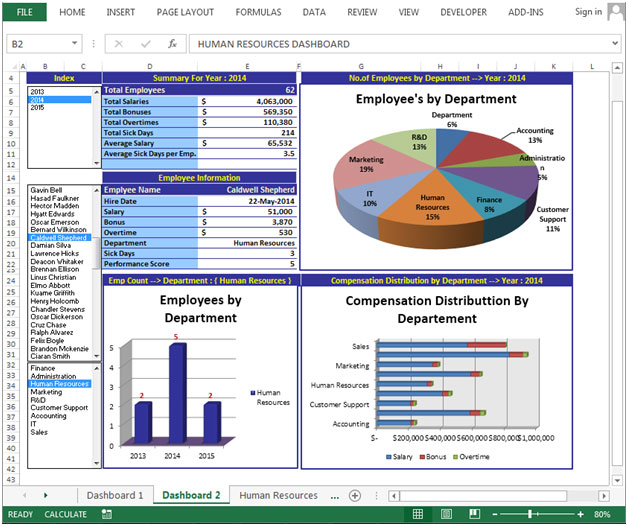
Auf der linken Seite der Analysen sind nur wenige Indizes verfügbar, in denen wir die Kriterien nach Jahr, Name des Mitarbeiters und Abteilung auswählen können.
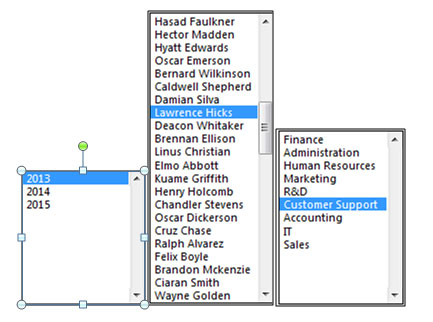
Zusammenfassung Jahr weise
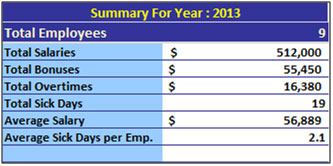
In der oben gezeigten Tabelle sehen wir die Zusammenfassung des Jahres nach Unternehmen. In dieser Tabelle wurden so wichtige Informationen erwähnt, wie: – Gesamtgehälter, Gesamtboni, Gesamtüberstunden, Gesamtkrankheitstage, Durchschnittsgehalt und Durchschnittskrankheitstage pro Emp.
Wir können diese Zusammenfassung nach Jahr anzeigen, um das Jahr zu ändern, in dem wir das Jahr auf der Registerkarte Jahr auswählen müssen.
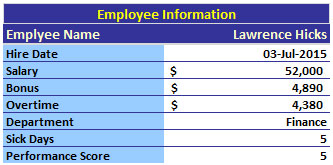
In der oben gezeigten Tabelle sehen wir die Mitarbeiterinformationen in Bezug auf Mitarbeiter. In dieser Tabelle sind solche Mitarbeiterinformationen aufgeführt wie: – Name des Mitarbeiters, Einstellungsdatum, Gehalt, Bonus, Überstunden, Abteilung, Krankheitstage, Leistungsbewertung.
Wir können diese Zusammenfassung für jeden Mitarbeiter sehen. Um den Mitarbeiter zu ändern, müssen wir den Namen des Mitarbeiters auf der Registerkarte auswählen.
Diagramm: -Headcount Department Wise
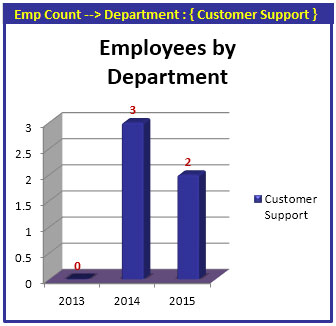
Um die Anzahl der Mitarbeiter für jede Abteilung anzuzeigen, wird ein Säulendiagramm verwendet. In dieser Tabelle sehen wir die Anzahl der Mitarbeiter nach Jahr und Abteilung. Um die Abteilung zu ändern, müssen wir eine andere Abteilung auf der Registerkarte auswählen. In der Tabelle wird der Bericht nach ausgewählten Abteilungen angezeigt.
Diagramm: -Headcount Department Wise
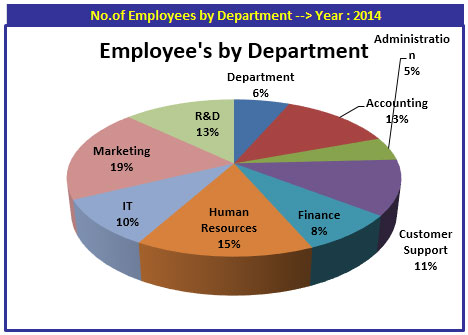
Um die Anzahl der Mitarbeiter für jede Abteilung anzuzeigen, wurde ein 3D-Kreisdiagramm verwendet. In dieser Tabelle sehen wir, dass die Anzahl der Mitarbeiter in Marketingabteilungen vergleichsweise höher ist als in anderen Abteilungen, und dass in allen Abteilungen weniger Mitarbeiter in der Verwaltung beschäftigt sind.
Dieses Diagramm stellt den Bericht für das Jahr 2014 dar. Wir können die Registerkarte Jahr für Jahr ändern, dann erhalten wir die entsprechenden Informationen.
Chart: -Payroll Breakdown
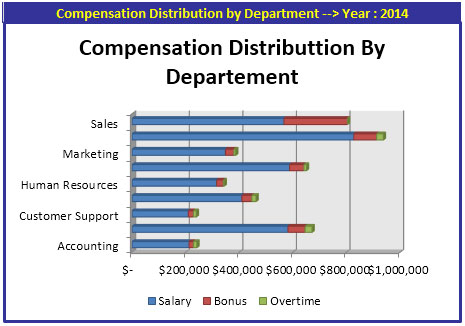
Zur Darstellung der abteilungsbezogenen Aufschlüsselung der Gehaltsabrechnung wird ein Balkendiagramm verwendet. In dieser Tabelle sehen wir, dass die Lohn- und Gehaltsabrechnung nach Jahren gegliedert ist (Gehalt + Bonus + Überstunden). Anhand dieser Tabelle können wir analysieren, dass die Vertriebsabteilung den hohen Bonus und das hohe Gehalt von der gesamten Abteilung erhält.
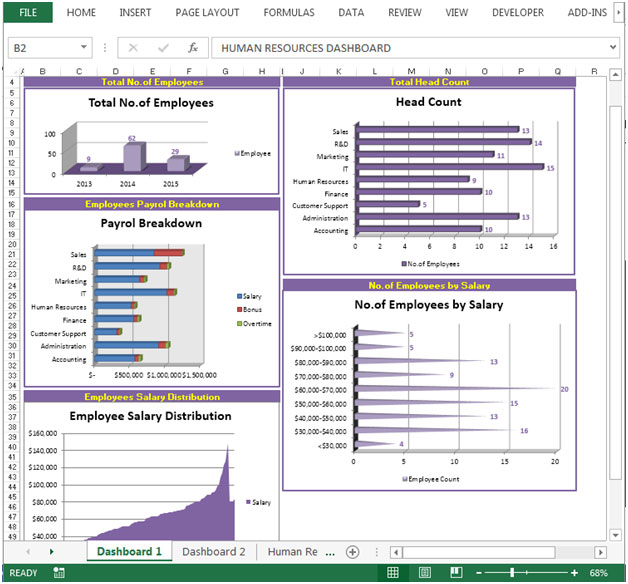
In diesem Dashboard können wir den Bericht unternehmensweit abrufen.
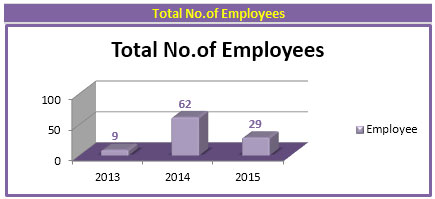
Das erste Diagramm zeigt den Bericht mit der Gesamtzahl. von Mitarbeitern auf jährlicher Basis.
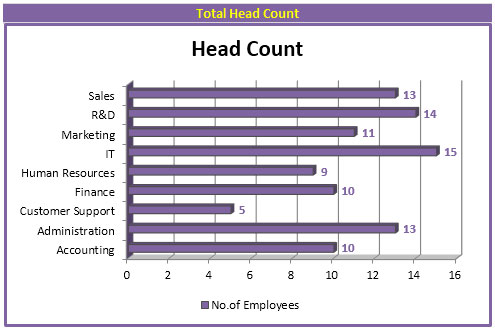
Das Balkendiagramm stellt den Bericht in Bezug auf die Anzahl der Mitarbeiter dar, wobei wir sehen können, in welchen Abteilungen wir eine hohe und eine niedrige Anzahl von Mitarbeitern haben.
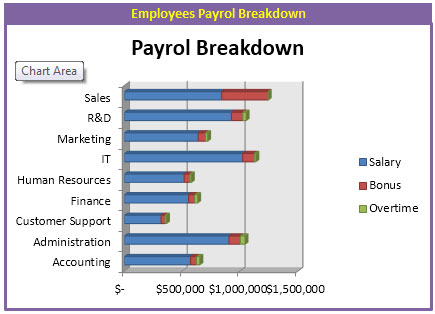
Das Balkendiagramm stellt den Bericht zur Aufschlüsselung der Gehaltsabrechnung dar, in dem wir sehen können, welche Abteilungen hohe Gehälter, Boni und Überstunden erhalten.
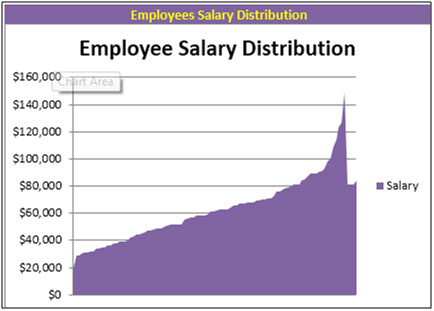
Das Flächendiagramm wird verwendet, um die Gehaltsverteilung der Mitarbeiter anzuzeigen.
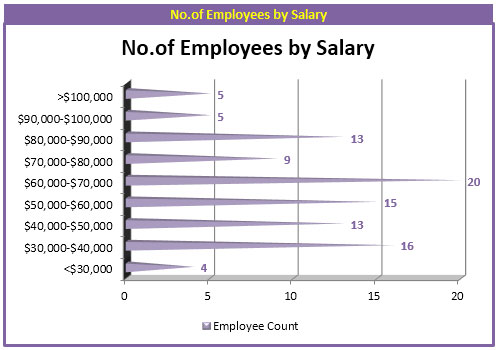
Balkendiagramm zur Anzeige der Nr. des Arbeitnehmers nach Gehaltsliste.
Diagramm: – Gehaltsverteilung
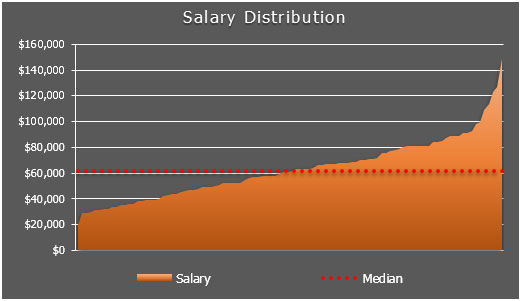
Um die Gehaltsverteilung anzuzeigen, verwenden Sie das Kombinationsdiagramm zum Flächen- und Liniendiagramm. In dieses Diagramm wird eine Medianlinie eingefügt. Wir können analysieren, dass unter dem Median-Diagramm, wie viel Gehalt verteilt wird, und über der Medianlinie, wie viel Gehalt verteilt wird.
Diagramm: – Kranke Tage pro Abteilung
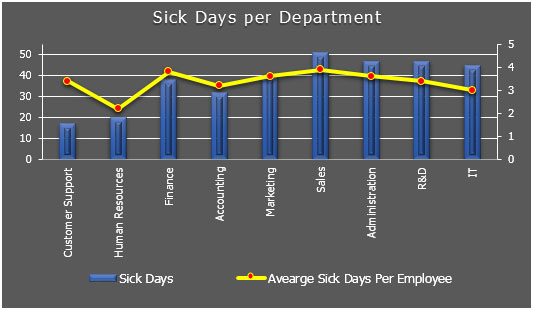
In diesem Diagramm wird das verwendete Kombidiagramm von Säulentagen aus Säulendiagramm und Liniendiagramm angezeigt. Wir können analysieren, wie viele Mitarbeiter die Krankheitstage genommen haben. In dieser Tabelle können wir analysieren, dass die Verkaufsabteilung mehr Blätter an andere Abteilungen genommen hat.
Gehaltsabrechnung
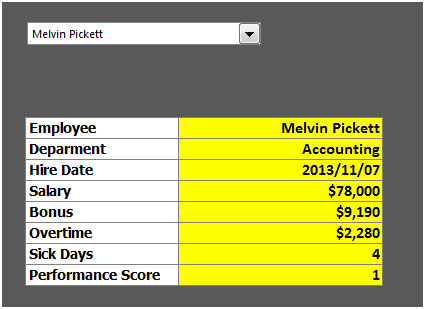
In dieser Tabelle finden Sie eine Gehaltsabrechnung, in der nur wenige Details wie Name des Mitarbeiters, Abteilung, Einstellungsdatum, Gehalt, Bonus, Überstunden, Krankheitstage und Leistung aufgeführt sind.